
Tartalom
- Miért összeomlik a Call of Duty Modern Warfare 2 kampány?
- Összeomló vagy lefagyó problémák megoldása a Call of Duty Modern Warfare 2 Remastered (Xbox One) kampányán
- Javasolt olvasmányok:
Összeomlik a Call of Duty Modern Warfare 2 Kampány Remastered játék? Néhány Reddit-felhasználó néhány hónappal ezelőtt elkezdett egy szálat erről a kérdésről, és úgy tűnik, hogy ez még mindig tart. Ha Ön egyike a szerencsétlen játékosoknak ezzel a problémával, ez a hibaelhárítási útmutató segíthet.
Miért összeomlik a Call of Duty Modern Warfare 2 kampány?
Számos lehetséges oka van annak, hogy ez a játék folyamatosan összeomlik. Vessünk egy gyors pillantást az alábbiakra.
Az Xbox One véletlenszerű hibával találkozik.
Az olyan számítástechnikai eszközök, mint a PC, az okostelefonok vagy a játékkonzolok, időről időre hibákat okozhatnak. Legtöbbször ezek a hibák átmeneti jellegűek, és általában egy eszköz újraindítása után önmagukban megszűnnek. Különösen az Xbox One-ban egyes játékok helytelenül viselkedhetnek, lefagyhatnak vagy véletlenszerűen összeomlanak.
Ha hirtelen összeomlik a probléma a Modern Warfare 2 Remastered játékakor, az Xbox újraindítása könnyen megoldható.
A játék- vagy konzolszoftver elavult.
Más Call of Duty játékokkal ellentétben a Modern Warfare 2 Remastered nagyrészt késztermék és általában stabil. Mivel nincs online multiplayer komponense, nem igényel annyi javítást, mint a többi COD játék, mint például az újabb Call of Duty Modern Warfare vagy Warzone. Más szavakkal, a játék már nem olyan hibás, mint a többi, de előfordulhat, hogy időnként frissítéseket igényel az ismert hibák javítása érdekében.
Ennek a játéknak a legvalószínűbb forrása azonban inkább a konzol szoftverének hibáiból származik. Mielőtt újra lejátszaná a Modern Warfare 2 Remastered játékot, győződjön meg arról, hogy az Xbox One a legfrissebb szoftver verziót futtatja.
A konzol túlmelegszik.
Ha az Xbox gyenge szellőzésű területen található, vagy ha állandóan hőnek van kitéve, akkor a túlmelegedés okozhatja összeomlási problémáját.
A Modern Warfare 2 Warzone-tól eltérően, amelyről ismert, hogy túlmelegedési problémákat okoz mind az Xbox One, mind a PS4 konzolokon, a Modern Warfare 2 Remastered kevésbé igényes játék, és minden konzolon problémamentesen futtatnia kell.
Ha a konzol túlmelegedik a játék során, lehetséges, hogy a környezet vagy a hardver állapota játszik szerepet.
A rendszer gyorsítótár sérült.
Ha a Modern Warfare 2 Remastered folyamatosan összeomlik egy bizonyos ponton, például egy bizonyos küldetés betöltésekor, akkor rosszul mentett játékproblémája lehet. Az is lehetséges, hogy a konzol rendszergyorsítótár sérült.
Összeomló vagy lefagyó problémák megoldása a Call of Duty Modern Warfare 2 Remastered (Xbox One) kampányán
Ha nem tudja kitalálni az okot, amiért a Modern Warfare 2 Remastered folyamatosan összeomlik az Xbox One készüléken, kövesse ezt a hibaelhárítási útmutatót. Nincs közvetlen módja annak, hogy megtudja, hol van a probléma, ezért egyesével meg kell szüntetnie az okokat.
- Indítsa újra az Xbox One-ot.
Ha ezt még nem tette meg, akkor a konzol újraindítása lehet a megoldása. Próbálkozzon az Xbox rendszeres újraindításával az Xbox bekapcsológombjának megnyomásával vagy a vezérlőn keresztül.
Ha a konzol folyamatosan fagy, állítsa le a tápkábel hátulról való kihúzásával. Ezután várjon legalább 10 másodpercet, mielőtt újra csatlakoztatja.
- Frissítse a játék vagy a konzol szoftverét.
A frissítések nemcsak fejlesztéseket hoznak, hanem javításokat is tartalmaznak az ismert problémákra. Ha az Xbox folyamatosan csatlakozik az internethez, valószínűleg a legújabb játék- és szoftververziókat futtatja. Ha azonban az Xbox egyáltalán nem csatlakozik az internethez, akkor a hibák csökkentéséhez vagy kijavításához frissítésre lehet szükség. Kövesse az alábbi lépéseket a frissítések kereséséhez.
-Válassza ki a Home gombot a vezérlő közepén.
-Válassza a Beállítások lehetőséget.
-Válassza ki a Rendszert.
-A rendelkezésre álló frissítések a Console info alatt jelennek meg.
- Ellenőrizze a túlmelegedést.
Ha az Xbox túlmelegszik, akkor magától leállhat. Győződjön meg arról, hogy a konzol megfelelő szellőzéssel rendelkezik. Megteheti, hogy megbizonyosodik arról, hogy nincs olyan tárgy, amely elzárná a konzol oldalát és hátulját. Azt is el akarja távolítani a konzoltól, amely közvetlen hőforrásoktól távol van.
A konzol belsejében található túl sok por eltömítheti a szellőzőnyílásokat és túlmelegedést okozhat. Próbálja meg tisztítani az Xbox-ot a por külső eltávolításával, különösen a szellőzőnyílások közelében.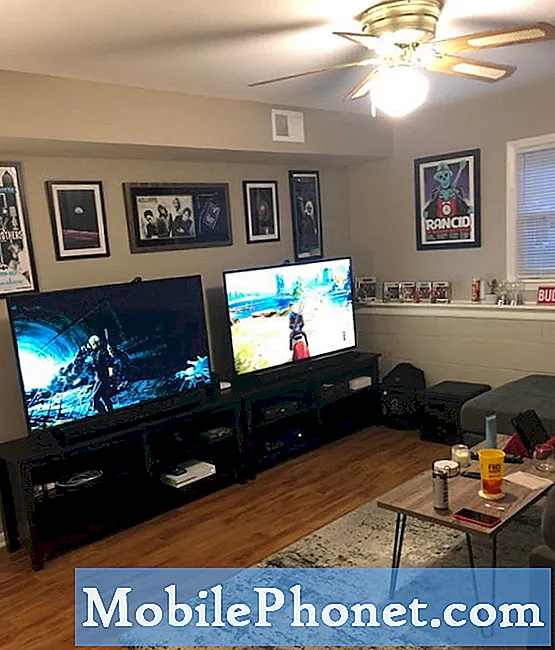
- Törölje az Xbox One gyorsítótárát.
Az Xbox 360-tól eltérően az Xbox One-ban nincs olyan beállítás, amely lehetővé tenné a rendszer gyorsítótárának közvetlen törlését. A gyorsítótár törléséhez áramellátási ciklust kell végrehajtania. Ehhez kapcsolja ki az Xbox One készüléket, és húzza ki a tápkábelt hátulról kb. 30 másodpercre. Ezután kapcsolja be az Xbox One-ot, és nézze meg, hogy a probléma visszatér-e.

- A Modern Warfare 2 Remastered elmentett játékadatok törlése.
Ha a játék normálisan működik, de összeomlik, ha elérte a játék vagy küldetés egy bizonyos részét, probléma lehet a mentett játékadatokkal. A probléma megoldásához törölheti a játék adatait.
-Az Xbox Home oldalról lépjen a Beállítások menübe.
-Menjen a Rendszer elemre, és válassza a Tárolás lehetőséget.
-Válassza a Tárolás kezelése lehetőséget a képernyő jobb oldalán, majd válassza a Tartalom megtekintése lehetőséget.
Jelöljön ki egy játékot, nyomja meg a Menü gombot, és válassza a Játék kezelése lehetőséget.
-Válassza a Mentett adatok lehetőséget a képernyő bal oldalán.
-Válasszon egy játékot a játék mentett adatainak eléréséhez.
-Itt használja az Opciók Menüt fájlok törléséhez vagy egy adott fájl további információinak megtekintéséhez. - Állítsa vissza az Xbox One MAC-címét.
Egy másik lehetséges megoldás, amelyet megpróbálhat, az Xbox One kényszerítése egy új média-hozzáférés-vezérlő vagy MAC-cím megszerzésére. Ennek módja:
-Nyomja meg az Xbox gombot.
-Nyisd meg a beállításokat.
-Ugrás a Hálózat elemre és válassza a Hálózati beállítások lehetőséget.
-Válassza a Speciális beállítások lehetőséget.
-Válassza az Alternatív MAC-cím lehetőséget.
-Válassza a Törlés lehetőséget.
-Válassza az Újraindítás lehetőséget.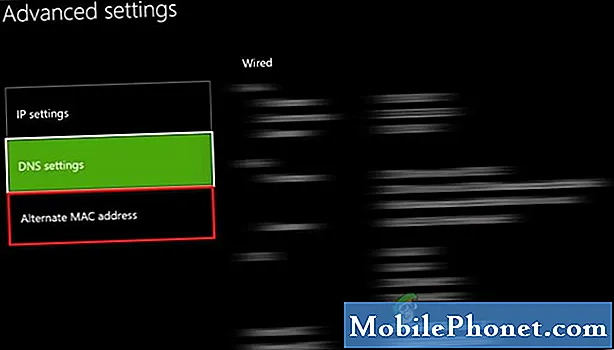
Javasolt olvasmányok:
- Hogyan lehet kijavítani a Dota 2 lag vagy az FPS csepp a főmenüben vagy az introban
- Az FPS, a CPU és a GPU használatának ellenőrzése a játékokban
- A grafikus kártya képkockasebességének vagy képsebességének beállítása NVIDIA vagy AMD
- Hogyan javítsuk ki a Call Of Duty Warzone memória hibát 13-71 | Xbox
További hibaelhárító videókért keresse fel TheDroidGuy Youtube csatornánkat.


